Урок 10. Персональный компьютер. Общее описание компьютера. Программный принцип работы компьютера
Персональный компьютер
 |
 |
 |
 |
Ключевые слова:
• персональный компьютер • системный блок: материнская плата; центральный процессор; оперативная память; жёсткий диск • внешние устройства: клавиатура, мышь, монитор, принтер, акустические колонки • компьютерная сеть • сервер, клиент
 Персональный компьютер (ПК) — компьютер многоцелевого назначения, предназначенный для работы одного человека (пользователя), достаточно простой в использовании и обслуживании, имеющий небольшие размеры и доступную стоимость.
Персональный компьютер (ПК) — компьютер многоцелевого назначения, предназначенный для работы одного человека (пользователя), достаточно простой в использовании и обслуживании, имеющий небольшие размеры и доступную стоимость.
Все устройства, входящие в состав ПК, можно разделить на две группы:
1) устройства, входящие в системный блок;
2) внешние устройства.
2.2.1. Системный блок
Основной частью персонального компьютера является системный блок. В системном блоке находятся (рис. 2.5):
• материнская плата — к ней подключены все остальные устройства системного блока; через материнскую плату происходит обмен информацией между устройствами, их питание электроэнергией;
• центральный процессор (CPU);
• оперативная память (RAM);
• жёсткий диск (HDD) — магнитный диск в герметичном корпусе, служащий для длительного хранения информации; на нём расположены программы, управляющие работой компьютера, и файлы пользователя;
• устройство для чтения/записи на оптические диски CD, DVD (дисковод и накопитель);
• карты расширений 1:
° видеокарта (Video Card) — предназначена для связи системного блока и монитора; передаёт изображение на монитор и производит часть вычислений по подготовке изображения для монитора;
° звуковая карта (Sound Card) — предназначена для подготовки звуков, воспроизводимых колонками, в том числе для записи звука с микрофона;
° сетевая карта — служит для соединения компьютера с другими компьютерами по компьютерной сети;
• блок питания — преобразует ток электрической сети в ток, подходящий для внутренних компонентов компьютера; ные для подключения внешних устройств.
• порты компьютера — разъёмы на системном блоке, предназначенные для подключения внешних устройств.
1 Устройства, соединяемые с материнской платой с целью добавления дополнительных функций.

2.2.2. Внешние устройства
Все устройства компьютера, которые не входят в состав системного блока, будем называть внешними. К основным внешним устройствам принято относить клавиатуру, мышь и монитор.
Клавиатура. Клавиатура является устройством ввода информации в компьютер.
Стандартная клавиатура имеет 104 клавиши, которые можно условно разделить на несколько групп.
Функциональные клавиши F1-F12, расположенные в верхней части клавиатуры, предназначены для выполнения ряда команд при работе с некоторыми программами.
Символьные (алфавитно-цифровые) клавиши — клавиши с цифрами, русскими и латинскими буквами и другими символами, а также клавиша «пробел»; используются для ввода информации в компьютер.
Клавиши управления курсором — чёрточкой, отмечающей на экране монитора место ввода очередного символа. К ним относятся четыре клавиши со стрелками, перемещающие курсор на одну позицию в заданном направлении, а также клавиши Home, End, PageUp, PageDown, перемещающие курсор соответственно в начало строки, в конец строки, на страницу вверх и на страницу вниз.
Дополнительные клавиши, расположенные с правой стороны клавиатуры, могут работать в двух режимах, переключаемых клавишей NumLock:
• при включённом индикаторе NumLock это удобная клавишная панель с цифрами и знаками арифметических операций, расположенными, как на калькуляторе;
• если индикатор NumLock выключен, то работает режим управления курсором.
Специальные клавиши (Enter, Esc, Shift, Delete, Backspace, Insert и др.) — это клавиши для специальных действий; они рассредоточены по всей клавиатуре.
Клавиша Enter завершает ввод команды и вызывает её выполнение. При наборе текста служит для завершения ввода абзаца.
Клавиша Esc, расположенная в левом верхнем углу клавиатуры, обычно служит для отказа от только что выполненного действия.
Мышь. Манипулятор «мышь» — одно из основных указательных устройств ввода, обеспечивающих взаимодействие пользователя с компьютером.
Манипулятор «мышь» был изобретён болре сорока лет тому назад. У первых моделей манипулятора сигнальный провод выходил из задней части устройства. Схожесть сигнального провода с хвостом одноимённого грызуна и дала название новому устройству. За дополнительной информацией об истории, разновидностях и принципах действия компьютерной мыши рекомендуем обратиться к Википедии — крупному энциклопедическому справочнику, функционирующему в сети Интернет.
Для ввода в компьютер всевозможных графических изображений и текстов непосредственно с бумажного оригинала используется сканер.
Ввод звуковой информации в компьютер осуществляется через микрофон, подключённый к звуковой карте.
Монитор — основное устройство персонального компьютера, предназначенное для вывода информации. На экран монитора выводится вся информация о работе компьютера; он позволяет отслеживать, что происходит в компьютере в данное время, каким вычислительным процессом занят компьютер.
Для вывода информации на бумагу предназначены принтеры. Принтеры бывают чёрно-белыми и цветными. Также они различаются по способу действия. Принтеры ударного действия наносят удар по красящей ленте, соприкасающейся с бумагой. В матричном принтере удар по красящей ленте наносит группа иголок, установленных в печатающей головке. Принтеры безударного действия распыляют на бумагу чернила (струйные принтеры) или сухой тонер (лазерные принтеры). Чернила и тонер находятся в сменных картриджах.
Для вывода звуковой информации используются акустические колонки или наушники, которые подключаются к звуковой плате.
 Системный блок, клавиатура, мышь и монитор образуют минимальный комплект устройств, обеспечивающих работу компьютера.
Системный блок, клавиатура, мышь и монитор образуют минимальный комплект устройств, обеспечивающих работу компьютера.
2.2.3. Компьютерные сети
Существуют компьютеры, работающие автономно, и компьютеры, объединённые в компьютерные сети. Сети нужны для обмена информацией между компьютерами, совместного использования общих программ, данных и устройств. Папример, в кабинете информатики компьютеры объединяют в сеть, чтобы ученики могли работать с одними и теми же данными и использовать общий принтер. Это пример локальной сети.
 Интернет — это глобальная компьютерная сеть, связывающая между собой миллионы компьютеров и сетей со всего мира. Основу Интернета составляют мощные компьютеры, расположенные по всему миру и соединённые между собой надёжными и высокоскоростными каналами связи. К этим компьютерам присоединяются региональные сети, через которые к Интернету можно подключиться с любого персонального компьютера.
Интернет — это глобальная компьютерная сеть, связывающая между собой миллионы компьютеров и сетей со всего мира. Основу Интернета составляют мощные компьютеры, расположенные по всему миру и соединённые между собой надёжными и высокоскоростными каналами связи. К этим компьютерам присоединяются региональные сети, через которые к Интернету можно подключиться с любого персонального компьютера.
Компьютеры, подключенные к сети, условно можно разделить на две категории. Те компьютеры сети, которые хранят, сортируют и поставляют общую для сети информацию, управляют общими устройствами, называются серверами. Компьютеры, которые эту информацию используют, например домашние компьютеры, называются клиентами.
Основная характеристика подключения компьютера к сети Интернет — скорость передачи данных по имеющемуся каналу связи. Она измеряется в битах в секунду (бит/с), а также Кбит/с (1 Кбит = 1024 бита), Мбит/с и Гбит/с.
 Задача 1. Скорость передачи данных по некоторому каналу связи равна 1 024 ООО бит/с. Передача данных через это соединение заняла 5 секунд. Определите информационный объём переданных данных в килобайтах.
Задача 1. Скорость передачи данных по некоторому каналу связи равна 1 024 ООО бит/с. Передача данных через это соединение заняла 5 секунд. Определите информационный объём переданных данных в килобайтах.
Решение.
 Способ 1. Информационный объём данных найдём как произведение скорости передачи данных на время передачи:
Способ 1. Информационный объём данных найдём как произведение скорости передачи данных на время передачи:
1 024 ООО бит/с • 5 с = 5 120 ООО битов.
Переведём полученный результат в байты и килобайты:
5 120 000 битов = 640 000 байтов = 625 Кбайт.
 Способ 2. Преобразуем значение скорости передачи информации, выделив в соответствующем числе степени двойки:
Способ 2. Преобразуем значение скорости передачи информации, выделив в соответствующем числе степени двойки:
1 024 000 = 1024 • 1000 = 210 • 1000 = 210 • 23 • 125.
210 • 23 • 125 бит/с • 5 с = 210 • 23 • 625 битов = 210 • 625 байтов = 625 Кбайт.
Ответ: 625 Кбайт.
САМОЕ ГЛАВНОЕ
Персональный компьютер (ПК) — компьютер многоцелевого назначения, предназначенный для работы одного человека (пользователя), достаточно простой в использовании и обслуживании, имеющий небольшие размеры и доступную стоимость.
Все устройства, входящие в состав ПК, можно разделить на две группы:
1) устройства, образующие системный блок;
2) внешние устройства (устройства ввода и вывода информации).
Клавиатура, мышь и монитор вместе с системным блоком образуют минимальный комплект устройств, обеспечивающих работу компьютера.
Персональный компьютер в наше время всё чаще используется как инструмент выхода в Интернет.
Вопросы и задания
1. Ознакомьтесь с материалами презентации к параграфу, содержащейся в электронном приложении к учебнику. Какими слайдами вы могли бы дополнить презентацию?
2. Какие устройства входят в состав системного блока персонального компьютера?
3. Каков объём жёсткого диска компьютера, к которому вы имеете доступ в школе или дома?
4. Какие группы клавиш можно выделить на клавиатуре? Дайте их краткую характеристику.
5. Какие типы принтеров вам известны? Приходилось ли вам распечатывать информацию на принтере? Если да, то какого он был типа?
6. Один из первых отечественных персональных компьютеров БК-0010 имел оперативную память объёмом 16 Кбайт. Сколько страниц текста можно было бы разместить в памяти этого компьютера, если на странице размещается 40 строк по 60 символов в каждой строке, а для хранения одного символа требуется 8 битов? Найдите в сети Интернет информацию о других первых персональных компьютерах. Какую оперативную память они имели?
7. Текст занимает полных 5 страниц. На каждой странице размещается 30 строк по 70 символов в строке. Какой объём оперативной памяти (в байтах) займёт этот текст?
8. CD объёмом 700 Мб весит 15 г. Сколько будет весить набор таких дисков, необходимый для полного копирования информации с жёсткого диска объёмом 320 Гбайт?
Электронное приложение к учебнику
![]() Презентация «Персональный компьютер»
Презентация «Персональный компьютер»
![]() Презентация «Персональный компьютер» (Open Document Format)
Презентация «Персональный компьютер» (Open Document Format)
Ссылки на ресурсы ЕК ЦОР
- анимация «Составляющие системного блока» (N 134863)
http://school-collection.edu.ru/catalog/res/4ea44d47-2659-43d7-9837-d187d987270d/? - анимация «Системный блок (вид сзади)» (N 135112)
http://school-collection.edu.ru/catalog/res/e008ec4c-2976-43b1-9868-766a5d3f227c/? - анимация «Системный блок ПЭВМ» (N 134890)
http://school-collection.edu.ru/catalog/res/7a04ab46-716a-428a-bb19-7310ecc13963/? - анимация «Накопитель на жестких магнитных дисках (НЖМД)» (N 135012)
http://school-collection.edu.ru/catalog/res/819974f5-6125-4b2b-bc0a-c921934fa44f/? - анимация «Открытая архитектура ЭВМ» (N 135123)
http://school-collection.edu.ru/catalog/res/e36f2994-0d7e-453d-a8e1-855124bd0b9b/? - программа-тренажер "Устройство компьютера - 2" (N 119274)
http://school-collection.edu.ru/catalog/res/e2d9e993-1ea6-4e75-980c-8844e3cd62b4/? - анимация «Мышь: механическая» (N 135006)
http://school-collection.edu.ru/catalog/res/87175d39-b55c-4d06-9bc5-cde0e7f71255/? - анимация «Мышь: оптико-механическая» (N 134877)
http://school-collection.edu.ru/catalog/res/5db89ba8-aaec-45d5-86cc-8f3106773ab3/? - анимация «Мышь: оптическая» (N 135140)
http://school-collection.edu.ru/catalog/res/efbd9fba-3248-4842-a996-ec14274e6624/? - анимация «Мышь: современная оптическая» (N 134828)
http://school-collection.edu.ru/catalog/res/0ab6cb48-f4bd-48df-b2ab-fb48c3e2b565/? - анимация «Клавиатура ПЭВМ: принципы работы устройство клавиши» (N 134923)
http://school-collection.edu.ru/catalog/res/29ab0bb8-09fe-4128-9244-7c2a258dcff1/? - анимация «Клавиатура ПЭВМ: принципы работы сканирование клавиш» (N 135019)
http://school-collection.edu.ru/catalog/res/21421226-634f-420e-8a68-a06ddf84b64a/?
Ссылки на ресурсы ФЦИОР:
- информационный модуль по теме «Конфигурация компьютера. Выбор конфигурации в зависимости от решаемых задач»
http://fcior.edu.ru/card/28647/konfiguraciya-kompyutera-vybor-konfiguracii-v-zavisimosti-ot-reshaemyh-zadach.html - практический модуль теме «Конфигурация компьютера. Выбор конфигурации в зависимости от решаемых задач»
http://fcior.edu.ru/card/28598/konfiguraciya-kompyutera-vybor-konfiguracii-v-zavisimosti-ot-reshaemyh-zadach.html - контрольный модуль по теме «Конфигурация компьютера. Выбор конфигурации в зависимости от решаемых задач»
http://fcior.edu.ru/card/28712/konfiguraciya-kompyutera-vybor-konfiguracii-v-zavisimosti-ot-reshaemyh-
 Презентация «Персональный компьютер»
Презентация «Персональный компьютер»
Презентация на сайте "Электронное приложение к учебнику"
Единая коллекция цифровых образовательных ресурсов
 1) анимация «Составляющие системного блока» (N 134863);
1) анимация «Составляющие системного блока» (N 134863);
http://sc.edu.ru/catalog/res/4ea44d47-2659-43d7-9837-d187d987270d/? - Карточка ресурса на портале Единой коллекции ЦОР
 2) анимация «Системный блок (вид сзади)» (N 135112);
2) анимация «Системный блок (вид сзади)» (N 135112);
http://sc.edu.ru/catalog/res/e008ec4c-2976-43b1-9868-766a5d3f227c/? - Карточка ресурса на портале Единой коллекции ЦОР
 3) анимация «Системный блок ПЭВМ» (N 134890);
3) анимация «Системный блок ПЭВМ» (N 134890);
http://sc.edu.ru/catalog/res/7a04ab46-716a-428a-bb19-7310ecc13963/? - Карточка ресурса на портале Единой коллекции ЦОР
 4) анимация «Накопитель на жестких магнитных дисках (НЖМД)» (N 135012);
4) анимация «Накопитель на жестких магнитных дисках (НЖМД)» (N 135012);
http://sc.edu.ru/catalog/res/819974f5-6125-4b2b-bc0a-c921934fa44f/? - Карточка ресурса на портале Единой коллекции ЦОР
 5) анимация «Открытая архитектура ЭВМ» (N 135123);
5) анимация «Открытая архитектура ЭВМ» (N 135123);
http://sc.edu.ru/catalog/res/e36f2994-0d7e-453d-a8e1-855124bd0b9b/? - Карточка ресурса на портале Единой коллекции ЦОР
 6) программа-тренажер "Устройство компьютера - 2" (N 119274);
6) программа-тренажер "Устройство компьютера - 2" (N 119274);
http://sc.edu.ru/catalog/res/e2d9e993-1ea6-4e75-980c-8844e3cd62b4/? - Карточка ресурса на портале Единой коллекции ЦОР
 7) анимация «Мышь: механическая» (N 135006);
7) анимация «Мышь: механическая» (N 135006);
http://sc.edu.ru/catalog/res/87175d39-b55c-4d06-9bc5-cde0e7f71255/? - Карточка ресурса на портале Единой коллекции ЦОР
 8) анимация «Мышь: оптико-механическая» (N 134877);
8) анимация «Мышь: оптико-механическая» (N 134877);
http://sc.edu.ru/catalog/res/5db89ba8-aaec-45d5-86cc-8f3106773ab3/? - Карточка ресурса на портале Единой коллекции ЦОР
 9) анимация «Мышь: оптическая» (N 135140);
9) анимация «Мышь: оптическая» (N 135140);
http://sc.edu.ru/catalog/res/efbd9fba-3248-4842-a996-ec14274e6624/? - Карточка ресурса на портале Единой коллекции ЦОР
 10) анимация «Мышь: современная оптическая» (N 134828);
10) анимация «Мышь: современная оптическая» (N 134828);
http://sc.edu.ru/catalog/res/0ab6cb48-f4bd-48df-b2ab-fb48c3e2b565/? - Карточка ресурса на портале Единой коллекции ЦОР
 11) анимация «Клавиатура ПЭВМ: принципы работы устройство клавиши» (N 134923);
11) анимация «Клавиатура ПЭВМ: принципы работы устройство клавиши» (N 134923);
http://sc.edu.ru/catalog/res/29ab0bb8-09fe-4128-9244-7c2a258dcff1/? - Карточка ресурса на портале Единой коллекции ЦОР
 12) анимация «Клавиатура ПЭВМ: принципы работы сканирование клавиш» (N 135019);
12) анимация «Клавиатура ПЭВМ: принципы работы сканирование клавиш» (N 135019);
http://sc.edu.ru/catalog/res/21421226-634f-420e-8a68-a06ddf84b64a/? - Карточка ресурса на портале Единой коллекции ЦОР
 13) анимация «Клавиатура ПЭВМ: формирование кода введенного символа» (134868).
13) анимация «Клавиатура ПЭВМ: формирование кода введенного символа» (134868).
 (Внимание! Для воспроизведения модуля необходимо установить на компьютере проигрыватель ресурсов.) Скачать проигрыватель ресурсов ФЦИОР
(Внимание! Для воспроизведения модуля необходимо установить на компьютере проигрыватель ресурсов.) Скачать проигрыватель ресурсов ФЦИОР
Карточка ресурса на портале ФЦИОР
Карточка ресурса на портале ФЦИОР
Карточка ресурса на портале ФЦИОР
Практическая часть урока
 Выполнение в текстовом процессоре заданий 4.3 и 4.7 (стр. 186, 188 учебника).
Выполнение в текстовом процессоре заданий 4.3 и 4.7 (стр. 186, 188 учебника).
 Задание 4,3. Вставка символов
Задание 4,3. Вставка символов
1. В текстовом процессоре откройте файл Вставка.rtf:

2. В нужные места вставьте буквы, обозначающие гласные звуки, так, чтобы получились названия устройств персонального компьютера.
3. Сохраните файл в личной папке под именем Устройства.rtf.
 Задание 4.7. Перемещение фрагментов
Задание 4.7. Перемещение фрагментов
1. В текстовом процессоре откройте файл Перемещение.rtf.

2. Создайте пары, поместив рядом с каждым англоязычным термином его русский аналог.
3. Сохраните файл в личной папке под именем Пары.rtf.
 Выполнить задание программы-тренажера "Устройство компьютера-1" (N 119293);
Выполнить задание программы-тренажера "Устройство компьютера-1" (N 119293);
 Выполнить задание программы-тренажера "Устройство компьютера - 2" (N 119274);
Выполнить задание программы-тренажера "Устройство компьютера - 2" (N 119274);
Практическая работа №3
"Устройства персонального компьютера"
 Задание 1 3. Подключение внешних устройств персонального компьютера
Задание 1 3. Подключение внешних устройств персонального компьютера
1. Выключите компьютер (обязательно вынуть вилку шнура питания из розетки).
2. Выключите монитор.
3. Отсоедините монитор от компьютера.
4. Отсоедините мышь и клавиатуру.
5. Отсоедините все остальные имеющиеся внешние устройства и кабели (принтер, сканер, колонки, сетевой кабель и т.д.).
6. Результат покажите учителю.
7. Подключите к компьютеру монитор.
8. Подключите к компьютеру мышь и клавиатуру.
9. Подключите к компьютеру прочие внешние устройства и кабели (принтер, сканер, колонки, сетевой кабель и т.д.)
10. Подключите шнур питания компьютера к сети.
11. Включите компьютер и монитор.
12. Войдите в Интернет. На сайте Единой коллекции цифровых образовательных ресурсов (sc.edu.ru) найдите ресурс Программа-тренажер "Устройство компьютера - 2". Выполните задание. Результат покажите учителю.
3 Идея задания заимствована из практикума И.Г. Семакина
 Задание 2. Свойства компьютера
Задание 2. Свойства компьютера
1. Познакомьтесь со свойствами компьютера, к которому вы имеете доступ в школе и (или) дома. Для этого можно:
a) вызвать контекстное меню для объекта Мой компьютер (установить указатель мыши на объект, нажать и отпустить правую кнопку мыши);
b) выбрать пункт Свойства;
c) прочитать имя компьютера, тип процессора и его характеристики, характеристики оперативной памяти, тип используемой операционной системы.
2. Представьте полученную информацию в следующей таблице:
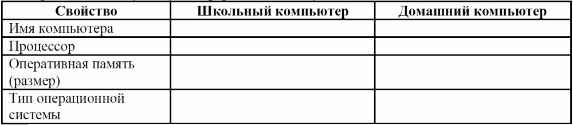
 Задание 3. Устройства внешней памяти
Задание 3. Устройства внешней памяти
1. Познакомьтесь с устройствами внешней памяти компьютера, к которому вы имеете доступ в школе и (или) дома. Для этого можно:
a) открыть объект Мой компьютер (установить указатель мыши на объект, дважды быстро нажать и отпустить левую кнопку мыши);
b) открыть контекстное меню диска С;
c) выбрать пункт Свойства;
d) изучить информацию в открывшемся окне;
e) закрыть окно;
f) изучить информацию обо всех имеющихся на компьютере устройствах внешней памяти.
2. Представьте информацию о диске С: в следующей таблице:

 Задание 4. Пары
Задание 4. Пары
1. Выйдите в интернет и перейдите на страницу сайта LearningApps.org http://learningapps.org/1204571.
2. Рассмотрите карточки с сокращенными названиями компьютерных устройств и их графическими изображениями. Перетащите соответствующие карточки одна на другую (карточки должны соединиться). При затруднении определения пары, воспользуйтесь материалом учебника.
3. После выполнения задания щелкните мышью на кнопке Перепроверить решение, покажите результат учителю.
 Теперь вы умеете:
Теперь вы умеете:
• подключать внешние устройства персонального компьютера;
• определять имя, тип процессора и его характеристики, характеристики оперативной памяти, тип используемой операционной системы компьютера.

